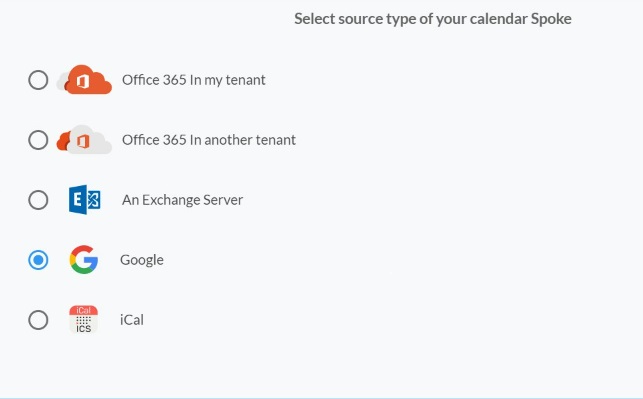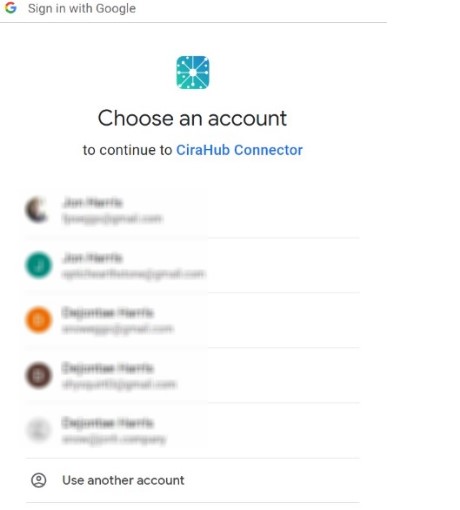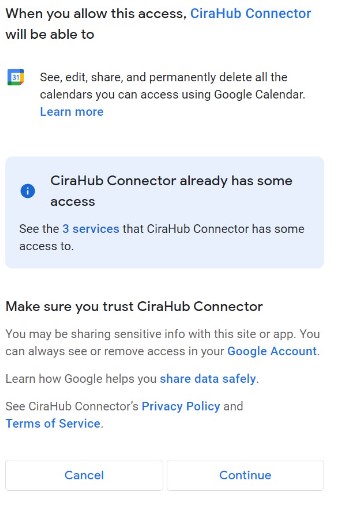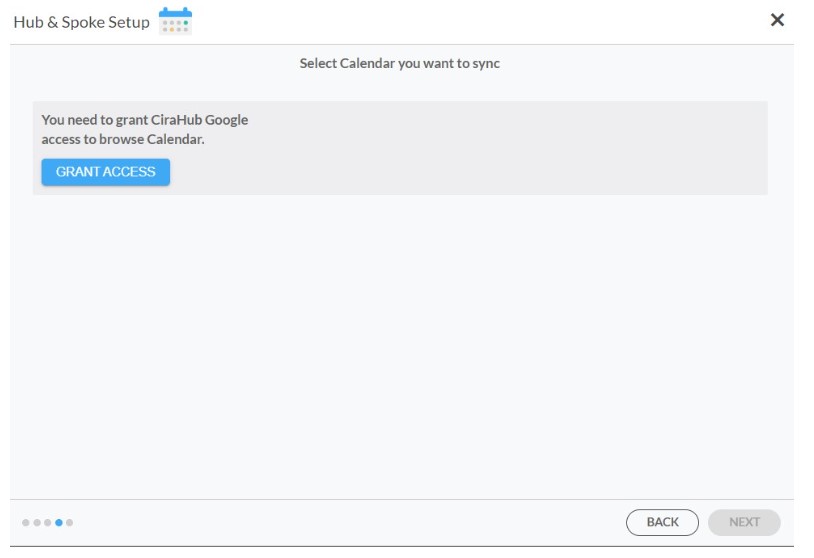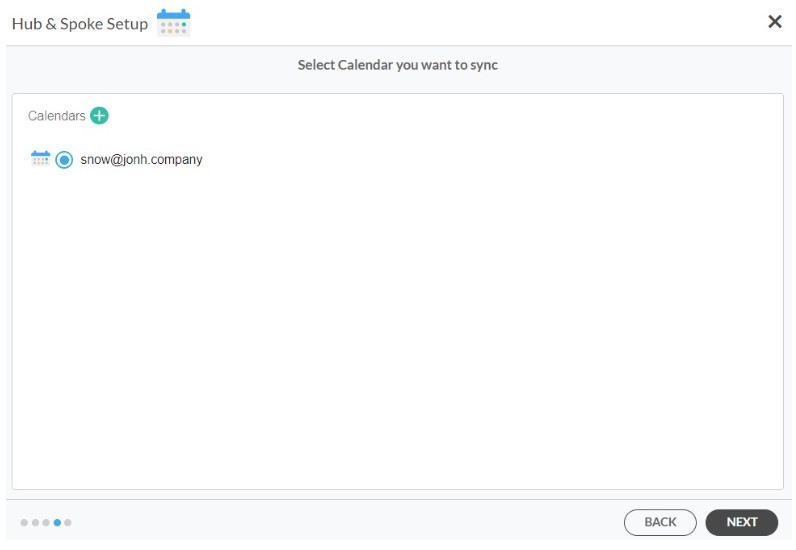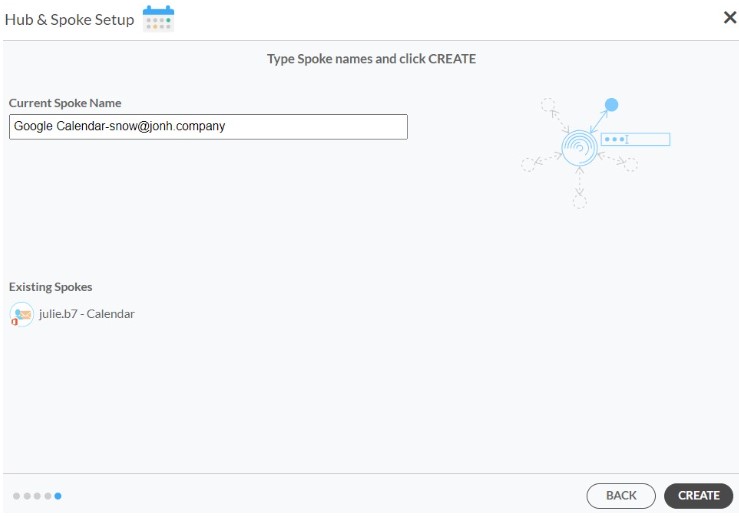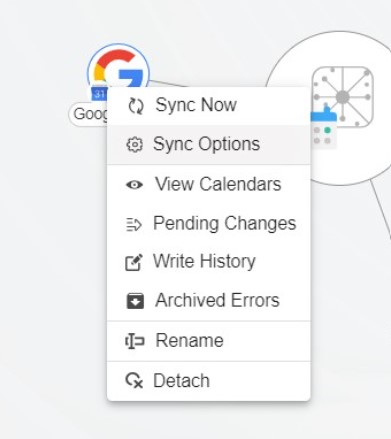¿Te gustaría poder ver todos los eventos de los calendarios de Google Workspace y SharePoint en cualquier momento? Con CiraHub, los usuarios pueden sincronizar varios calendarios al instante.
Al sincronizar de forma bidireccional los calendarios de Google Workspace y SharePoint, se te notificará automáticamente cualquier cambio que se realice en el calendario de SharePoint o en Outlook. En una sincronización bidireccional de calendarios, cada vez que un nuevo evento sea creado en una fuente, se actualizará instantanéa o periódicamente en todas las demás. En este artículo se describe cómo sincronizar calendarios bidireccionales entre Google Workspace y SharePoint.
Sincronización bidireccional de Google Workspace y SharePoint
1. En primer lugar, inicie sesión en CiraHub. Accederá al asistente de incorporación. (Vea la siguiente imagen). A continuación, seleccione el objeto que desea sincronizar. En este ejemplo, se ha seleccionado el objeto calendarios.
2. Seleccione Google como el tipo de fuente de su conector de calendarios. (Vea la siguiente imagen).
3. Elija una cuenta de Google Workspace para iniciar sesión.
4. Haga clic en continuar para conectar su cuenta con el conector de CiraHub.
5. Haga clic en conceder acceso para otorgarle a CiraHub permiso de examinar los datos de su calendario.
6. Seleccione cual calendario desea sincronizar.
7. Escriba un nombre de conector y haga clic en CREAR.
8. Seleccione la opción de añadir conectores adicionales.
9. A continuación, seleccione el tipo de fuente de su conector de calendario. Para sincronizar su cuenta de SharePoint con CiraHub, haga clic en Microsoft 365 en mi inquilino y seleccione SharePoint.
10. Haga clic en Conceder acceso para dar permiso a CiraHub para examinar los usuarios o los contactos de su empresa para SharePoint.
11. Para realizar la sincronización bidireccional de los calendarios de SharePoint, deberá iniciar sesión en la cuenta de Microsoft asociada a su cuenta de SharePoint.
12. Da acceso a CiraHub a tu cuenta de SharePoint y marca siempre la casilla que dice «Consentimiento en nombre de tu organización».
13. A continuación, haga clic en cada conector y seleccione Opciones de sincronización.
14. Pulse permitir al centro crear y sincronizar bidireccionalmente elementos en este conector y haga clic en GUARDAR. (Vea la figura a continuación.)
NOTA
Dependiendo de las necesidades de su organización, puede utilizar una variedad de opciones de sincronización adicionales, como eventos privados y tentativos, recordatorios, sincronización de reuniones como citas y categorización de datos en conectores. Puede editar los ajustes de sincronización para cada uno de sus conectores utilizando las opciones de la parte inferior de la página.
15. En el panel de control de CiraHub, haga clic en el centro, luego pulse sincronizar ahora.
¡Conozca más sobre CiraHub!
CiraHub es una plataforma de sincronización bidireccional de contactos y calendarios compartidos para usuarios de Microsoft 365, Exchange Server y otras aplicaciones empresariales de Microsoft. El software está diseñado para facilitar a las personas que carecen de conocimientos informáticos la configuración de la sincronización de contactos y calendarios compartidos para su empresa. ¡Haga clic aquí y obtenga más información sobre cómo empezar la prueba gratuita de CiraHub hoy mismo!